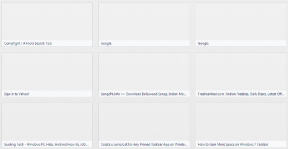Kako dodati in odstraniti praznike v aplikaciji Apple Calendar
Miscellanea / / April 30, 2022
Privzeta aplikacija Koledar na napravah Apple vam omogoča načrtovanje dnevnega urnika. V aplikaciji lahko načrtujete pomembne dogodke ali ustvarite posebna povabila na dogodke. Aplikacija Koledar vas obvesti o vsakem prazniku na podlagi vaše lokacije nastavitev vaše naprave Apple. Lahko pa tudi dodate ali odstranite praznike v aplikaciji po vaši izbiri.

Ta objava bo obravnavala nekaj hitrih korakov za dodajanje in odstranjevanje praznikov v aplikaciji Apple Calendar. Pokazali vam bomo korake za iPhone, iPad in Mac.
Odstranite praznike v aplikaciji koledar na iPhone in iPad
Najpogostejši razlog za odstranitev privzetega seznama praznikov je namesto tega uporaba koledarja počitnic, ki ga spremljate na vašem delovnem mestu. Ampak, če nimate določenega regionalnega ali delovnega mesta koledar se ne sinhronizira v iPhonu, to je prva stvar, ki jo morate popraviti.
Dodate lahko tudi nov koledar, če ste se preselili v novo državo ali želite vključiti datume verskih in kulturnih praznikov. iPhone se privzeto sinhronizira z več koledarji glede na e-poštna sporočila, dodana v iPhone, regijo, jezikovne nastavitve in drugo. Privzeti seznam praznikov lahko odstranite tako, da sledite tem korakom. Uporabljajo se tako za uporabnike iPhone in iPad. Vendar ne morete izbrisati določenega datuma počitnic, ki ne velja za vas.
Korak 1: Odprite aplikacijo Koledar na vašem iPhone ali iPad.
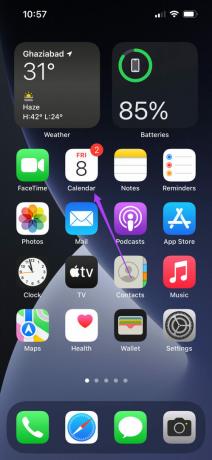
2. korak: Dotaknite se možnosti Koledarji na dnu.

Zdaj boste videli seznam vseh privzeto omogočenih prazničnih koledarjev.

3. korak: Če želite odstraniti koledar, ga preprosto počistite.
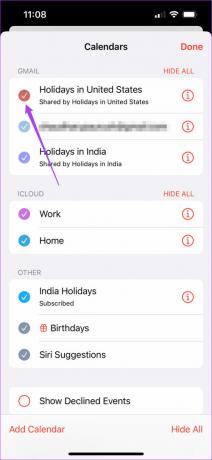
4. korak: Tapnite Končano v zgornjem desnem kotu, da potrdite svojo izbiro.
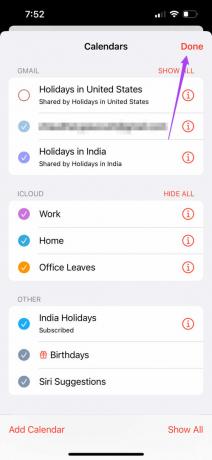
Po tem ne boste več prejemali obvestil za te praznike.
Dodajte praznike v aplikacijo Koledar na iPhone in iPad
Aplikacija Apple Calendar vam omogoča, da dodate nov koledar, da navedete pomembne datume in dogodke po vaših željah. Izberete lahko iCloud za sinhronizacijo določenega koledarja na vseh vaših napravah Apple. Sledite tem korakom.
Korak 1: Znova se dotaknite možnosti Koledarji na dnu.

2. korak: Tapnite Dodaj koledar v spodnjem levem kotu.

Izbirate lahko med dodajanjem koledarja ali dodajanjem koledarja naročnine, ki ji sledite, da upravljate svojo rutino.
3. korak: Tapnite Dodaj koledar.
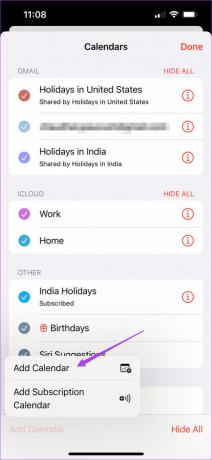
4. korak: Poimenujte koledar in izberite želeno barvo.

5. korak: Dotaknite se Končano.
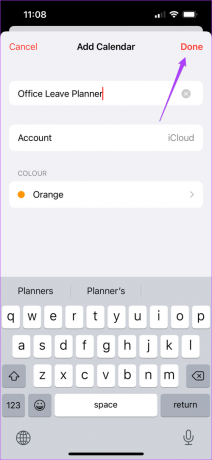
Vaše novo ime koledarja bo zdaj prikazano pod iCloud na seznamu koledarjev. Zdaj pa naj vam pokažemo, kako lahko na novo ustvarjeni koledar dodate datume praznikov.
6. korak: Vrnite se na glavni zaslon tako, da tapnete Končano.

7. korak: Izberite mesec in datum.
8. korak: Dotaknite se ikone Plus na vrhu.
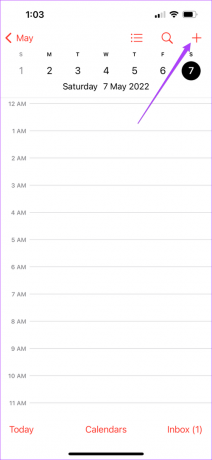
9. korak: Na strani Ustvari nov dogodek navedite naslov za ta praznik.

10. korak: Tapnite stikalo, da omogočite Ves dan.
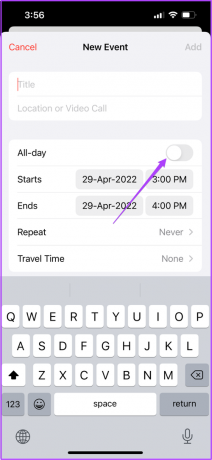
11. korak: Pomaknite se navzdol in tapnite Koledar.

12. korak: Izberite e-poštni ID in novo ime koledarja.
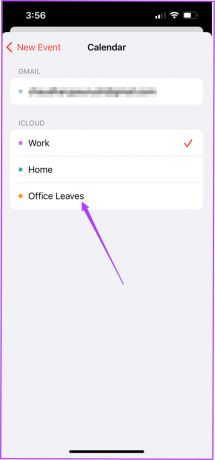
13. korak: Tapnite Dodaj.

Tako lahko dodate praznik tako, da ustvarite nov koledar.
Dodajanje in odstranjevanje praznikov v aplikaciji Koledar na Macu
Podobno lahko odstranite praznike v aplikaciji Koledar z računalnikom Mac. S to funkcijo se boste znebili vseh nepotrebnih obvestil o počitnicah, ki vam niso namenjene. Prav tako se lahko izognete številnim praznikom, ki se pojavljajo na isti datum, ko vas zadeva le določen. Sledite tem korakom.
Korak 1: Odprite aplikacijo Koledar na vašem Macu.

2. korak: Tapnite Koledar v zgornji menijski vrstici.

3. korak: Na seznamu izberite Nastavitve.

4. korak: Počistite polje poleg možnosti Pokaži koledar praznikov.
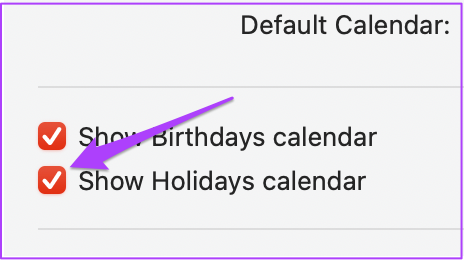
Izberete lahko tudi, da skrijete koledar rojstnih dni.

Če želite dodati določen koledar in datum praznika, sledite tem korakom.
Korak 1: Na zavihku Splošne nastavitve kliknite Privzeti koledar.

2. korak: Izberite nov koledar, ki ste ga pravkar ustvarili.

3. korak: Zaprite zavihek, da se vrnete na glavno stran aplikacije Koledar.
4. korak: Izberite mesec in datum za dodajanje praznika.
5. korak: Dvokliknite pod številko datuma, da dodate nov dogodek.

6. korak: Dodajte ime praznika.

7. korak: Kliknite na datum in izberite Ves dan.
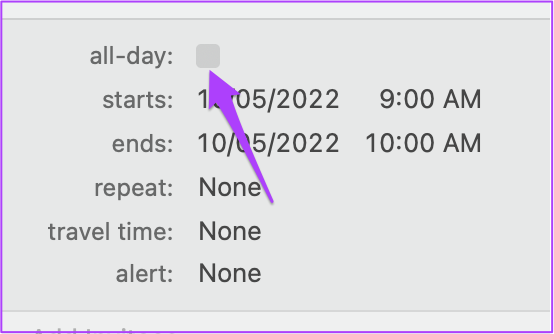
Tako lahko dodate praznike za nov koledar, ki ga spremljate na vašem delovnem mestu ali v vaši domači državi.
Upravljajte praznike z Apple koledarjem
Svoje liste lahko preprosto upravljate z dodajanjem in odstranjevanjem praznikov v aplikaciji Koledar. To je v pomoč pri boljšem upravljanju vašega osebnega in poklicnega življenja. Najboljši del je, da vam za dostop do te funkcije ni treba namestiti nobene koledarske aplikacije drugega proizvajalca.
Nazadnje posodobljeno 30. aprila 2022
Zgornji članek lahko vsebuje pridružene povezave, ki pomagajo podpirati Guiding Tech. Vendar to ne vpliva na našo uredniško integriteto. Vsebina ostaja nepristranska in pristna.